
Главная страница Случайная страница
Разделы сайта
АвтомобилиАстрономияБиологияГеографияДом и садДругие языкиДругоеИнформатикаИсторияКультураЛитератураЛогикаМатематикаМедицинаМеталлургияМеханикаОбразованиеОхрана трудаПедагогикаПолитикаПравоПсихологияРелигияРиторикаСоциологияСпортСтроительствоТехнологияТуризмФизикаФилософияФинансыХимияЧерчениеЭкологияЭкономикаЭлектроника
Створення зіниці
|
|
Створіть у вікні проекції об'єкт Sphere (Сфера), який гратиме роль зіниці.
Перейдіть на вкладку Modify (Зміна) командної панелі і встановіть для об'єкту наступні параметри: Radius (Радіус) — 30, Segments (Кількість сегментів) — 30, Hemisphere (Півсфера) — 0, 6. Щоб об'єкт прийняв згладжену форму, встановіть прапорець Smooth (Згладжування). Також встановите перемикач в положення Squash (Втиснути), що дозволить не зменшувати кількість сегментів на півсфері.
В результаті ви отримати об'єкт, який показаний на мал. 3.59.

Мал. 3.59. Майбутня зіниця ока
Тепер необхідно вирівняти зіницю відносно очного яблука. Для цього зробіть наступне.
1. Виділіть об'єкт Sphere (Сфера), клацнувши на ньому мишею.
2. Виконайте команду Tools > Align (Інструменти > Вирівнювання) або скористайтеся поєднанням клавіш Alt+A. При цьому курсор змінить форму.
3. Клацніть на об'єкті Torus (Top).
4. На екрані з'явиться вікно Align Selection (Вирівнювання виділених об'єктів). В ньому необхідно вказати, за яким принципом відбуватиметься операція вирівнювання.
5. Встановіть прапорці У Position (Y-позиція) і X Position (Х-позіція).
6. Встановіть перемикач Current Object (Об'єкт, який вирівнюється) в положення Center (По центру).
7. Встановіть перемикач Target Object (Об'єкт, відносно якого вирівнюється) в положення Center (По центру).
8. Натисніть кнопку Apply (Застосувати).
9. Встановіть прапорець Z Position (Z-позиція).
10. Встановіть перемикач Current Object (Об'єкт, який вирівнюється) в положення Pivot Point (Опорна точка).
11. Встановіть перемикач Target Object (Об'єкт, відносно якого вирівнюється) в положення Minimum (По мінімальних координатах вибраних осей).
12. Натискати кнопку Apply (Застосувати) або ОК. В результаті виконання операції вирівнювання об'єкти виглядатимуть, як показано на мал. 3.60.
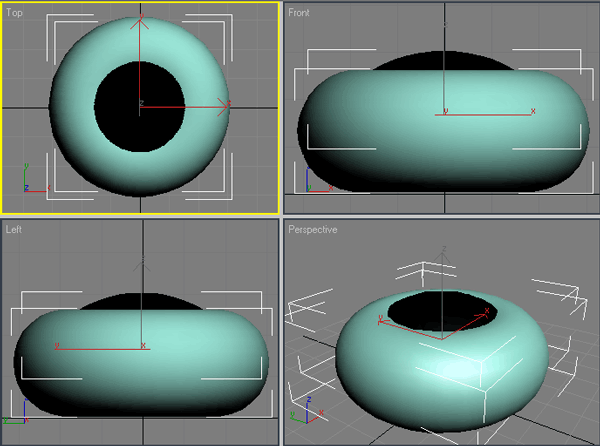
Мал. 3.60. Об'єкти після вирівнювання
Створення віка
Створіть у вікні проекції ще один об'єкт Torus (Top), який гратиме роль віка.
Перейдіть на вкладку Modify (Зміна) командної панелі і встановіть для об'єкту наступні параметри: Radius 1 (Радіус 1) — 38, Radius 2 (Радіус 2) — 15, Rotation (Обертання) — 0, Twist (Скручування) — 0, Segments (Кількість сегментів) — 40, Sides (Кількість сторін) — 30.
Щоб об'єкт прийняв згладжену форму, встановіть перемикач Smooth (Згладжування) в положення Аll (Все).
Розкрійте список Modifier List (Список модифікаторів) на вкладці Modify (Зміна) командної панелі і виберіть в ньому модифікатор Taper (Стиснення). Модифікатор з'явиться в стеку. Встановіть для модифікатора наступні параметри: Amount (Величина) - -1, 15 Curve (Крива) -- 0. В області Taper Axis (Вісь стиснення) встановите перемикач Primary (Основна вісь) в положення Z, а перемикач Effect (Вісь ефекту) - в положення X. Встановіть прапорець Symmetry (Симетричне спотворення) (мал. 3.61).
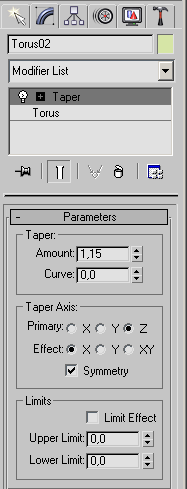
Мал. 3.61. Настройки модифікатора Taper (Стиснення)
Якщо все зроблено правильно, то після вживання модифікатора об'єкт виглядатиме, як показано на мал. 3.62. Як видно, в результаті використовування модифікатора об'єкт прийняв потрібну форму, яка нагадує віко. Щоб надати віку більш округлу форму, застосуйте до нього модифікатор Spherify(Шароподібність) В настройках модифікатора вкажіть значення параметра Percent (Відсоток) рівним 0 (мал. 3.63).
Положенням одержаного віку дуже легко управляти. Наприклад, перейдіть на командну панель, на вкладку Modify (Зміна) і виділите назву модифікатора Taper (Стиснення) в стеку. В Parameters (Параметри) настройок модифікатора спробуйте змінити значення параметра Amount (Величина) від -1 до -2. Віко відкриватиметься і закриватиметься.
Тепер необхідно вирівняти віко відносно очного яблука (тобто об'єкт Torus02 відносно об'єкту Torus01). Об'єкт виглядатиме, як показано на мал. 3.64.
В результаті виконання операції вирівнювання об'єкти виглядатимуть, як показано на мал. 3.65.
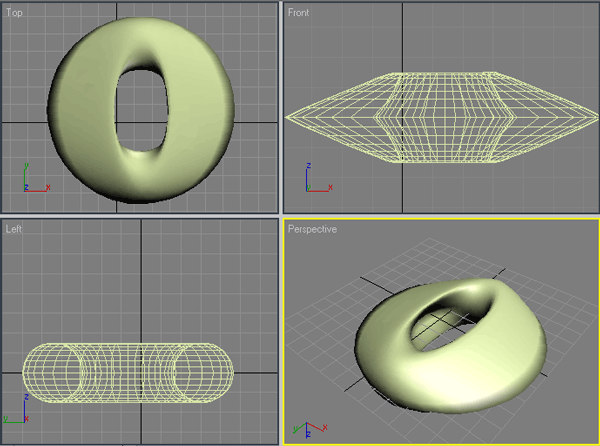
Мал. 3.62. Вид віку після вживання модифікатора Taper (Стиснення)
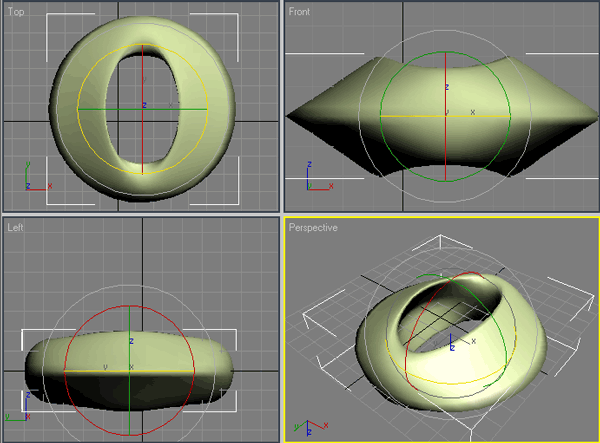
Мал. 3.63. Вид віку після вживання модифікатора Spherify (Шарообразность)
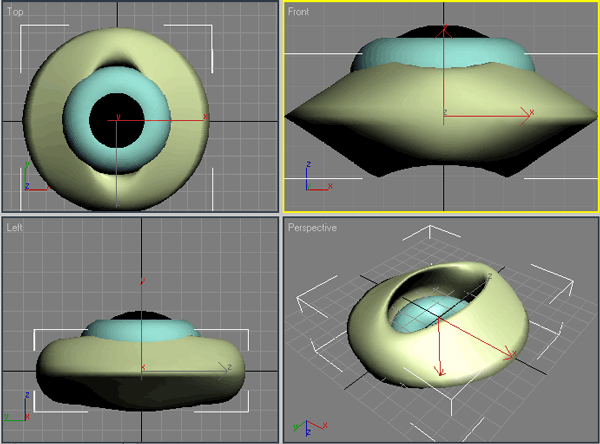
Мал. 3.64. Вид об'єктів сцени після вирівнювання їх по осях X і У
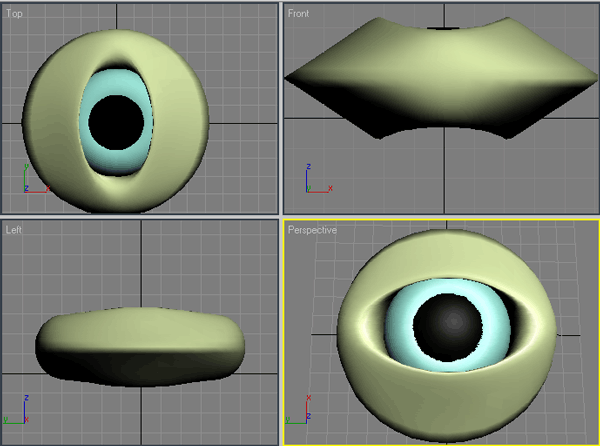
Мал. 3.65. Вид об'єктів після вирівнювання по трьох осях
|
|